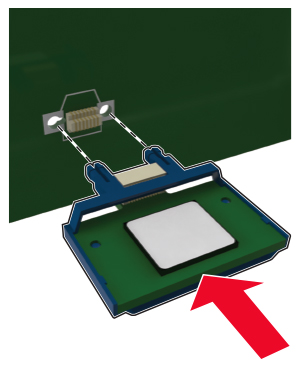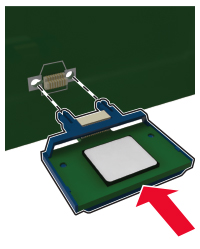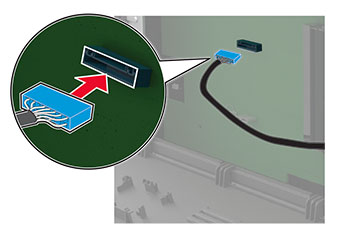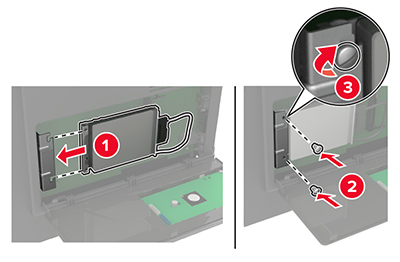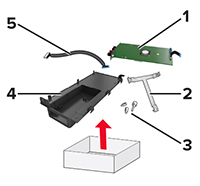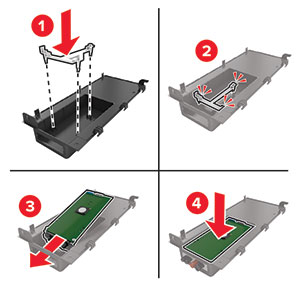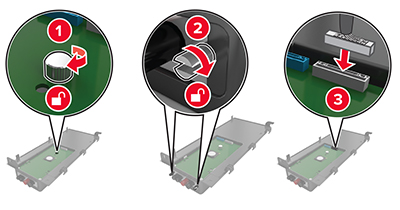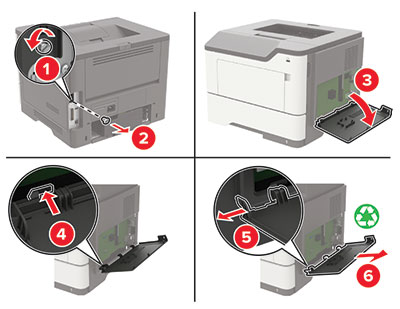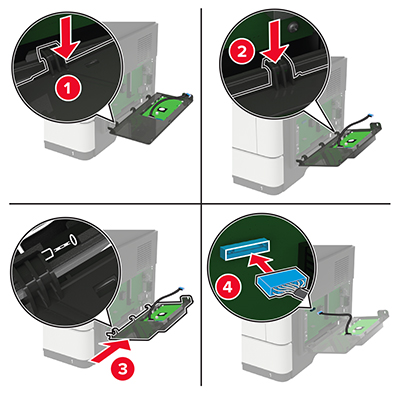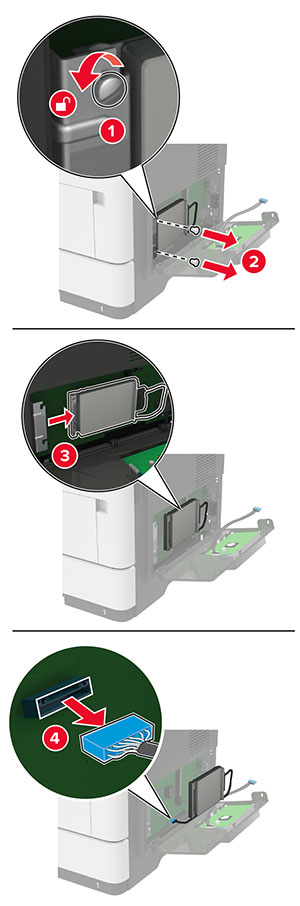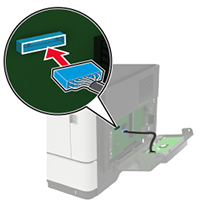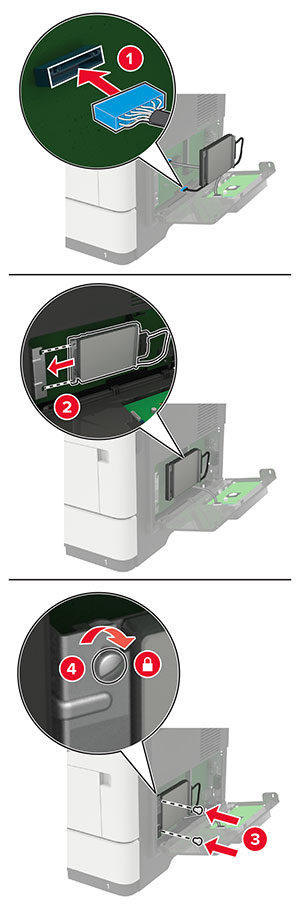Installazione di una porta ISP (Internal Solutions Port)
Installazione di una porta ISP (Internal Solutions Port)
 ATTENZIONE - PERICOLO DI SCOSSE ELETTRICHE:
ATTENZIONE - PERICOLO DI SCOSSE ELETTRICHE:
Per evitare il rischio di scosse elettriche, se si accede alla scheda del controller o si installano dispositivi di memoria o hardware opzionali dopo aver configurato la stampante, prima di continuare, spegnere la stampante e scollegare il cavo di alimentazione dalla presa elettrica. Spegnere gli eventuali dispositivi collegati alla stampante e scollegare tutti i cavi della stampante.
-
Spegnere la stampante.
-
Scollegare il cavo di alimentazione dalla presa elettrica e dalla stampante.
-
Estrarre dalla confezione il kit ISP.
Nota:
rimuovere il cavo di interfaccia preinstallato dall'ISP.
|
1
|
ISP
|
|
2
|
Staffa di montaggio
|
|
3
|
Viti a testa piatta
|
|
4
|
Alloggiamento
|
|
5
|
Cavo di interfaccia
|
-
Installare l'ISP nel relativo alloggiamento.
-
Fissare l'ISP in posizione e collegare il cavo ISP esteso.
-
Aprire e poi rimuovere il coperchio di accesso alla scheda del controller.
Attenzione - Possibili danni:
I componenti elettronici della scheda del controller vengono facilmente danneggiati dall'elettricità statica. Prima di toccare un componente o connettore elettronico della scheda del controller, toccare una superficie metallica.
-
Collegare il kit ISP alla stampante.
Se è installato un disco fisso della stampante, rimuoverlo prima di installare l'ISP.
-
Scollegare il cavo di interfaccia del disco fisso dalla scheda del controller.
-
Collegare il cavo ISP esteso al connettore ISP.
-
Installare il disco fisso.
-
Chiudere il coperchio di accesso.
-
Collegare il cavo di alimentazione alla stampante e alla presa elettrica.
 ATTENZIONE - PERICOLO DI LESIONI:
ATTENZIONE - PERICOLO DI LESIONI:
Per evitare il rischio di incendio o scosse elettriche, collegare il cavo di alimentazione a una presa elettrica dotata di messa a terra e con le specifiche adeguate, situata in prossimità del prodotto e facilmente accessibile.
-
Accendere la stampante.
Installazione dei vassoi opzionali
 ATTENZIONE - PERICOLO DI SCOSSE ELETTRICHE:
ATTENZIONE - PERICOLO DI SCOSSE ELETTRICHE:
Per evitare il rischio di scosse elettriche, se si accede alla scheda del controller o si installano periferiche di memoria o hardware opzionali dopo aver configurato la stampante, prima di continuare, spegnere la stampante e scollegare il cavo di alimentazione dalla presa elettrica. Spegnere le eventuali periferiche collegate alla stampante e scollegare tutti i cavi della stampante.
-
Spegnere la stampante.
-
Scollegare il cavo di alimentazione dalla presa elettrica e poi dalla stampante.
-
Estrarre il vassoio opzionale dalla confezione e rimuovere tutto il materiale di imballaggio.
-
Allineare la stampante al vassoio opzionale e abbassarla fino a bloccarla in posizione.
 ATTENZIONE - PERICOLO DI LESIONI:
ATTENZIONE - PERICOLO DI LESIONI:
se la stampante pesa più di 20 kg (44 libbre), potrebbero essere necessarie due o più persone per sollevarla in modo sicuro.
-
Collegare il cavo di alimentazione alla stampante e alla presa elettrica.
 ATTENZIONE - PERICOLO DI LESIONI:
ATTENZIONE - PERICOLO DI LESIONI:
per evitare il rischio di incendio o scosse elettriche, collegare il cavo di alimentazione a una presa elettrica dotata di messa a terra e con le specifiche adeguate, situata in prossimità dell'apparecchio e facilmente accessibile.
-
Accendere la stampante.
Aggiungere il vassoio nel driver di stampa per renderlo disponibile per i processi di stampa. Per ulteriori informazioni, vedere
Aggiunta delle opzioni disponibili nel driver di stampa
.
 ATTENZIONE - PERICOLO DI SCOSSE ELETTRICHE:
Per evitare il rischio di scosse elettriche, se si accede alla scheda del controller o si installano dispositivi di memoria o hardware opzionali dopo aver configurato la stampante, prima di continuare, spegnere la stampante e scollegare il cavo di alimentazione dalla presa elettrica. Spegnere gli eventuali dispositivi collegati alla stampante e scollegare tutti i cavi della stampante.
ATTENZIONE - PERICOLO DI SCOSSE ELETTRICHE:
Per evitare il rischio di scosse elettriche, se si accede alla scheda del controller o si installano dispositivi di memoria o hardware opzionali dopo aver configurato la stampante, prima di continuare, spegnere la stampante e scollegare il cavo di alimentazione dalla presa elettrica. Spegnere gli eventuali dispositivi collegati alla stampante e scollegare tutti i cavi della stampante.
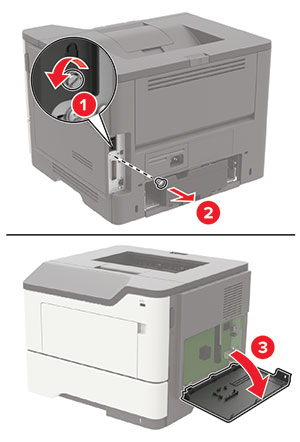
 ATTENZIONE - PERICOLO DI LESIONI:
Per evitare il rischio di incendio o scosse elettriche, collegare il cavo di alimentazione a una presa elettrica dotata di messa a terra e con le specifiche adeguate, situata in prossimità del prodotto e facilmente accessibile.
ATTENZIONE - PERICOLO DI LESIONI:
Per evitare il rischio di incendio o scosse elettriche, collegare il cavo di alimentazione a una presa elettrica dotata di messa a terra e con le specifiche adeguate, situata in prossimità del prodotto e facilmente accessibile.